SAI2板绘我们都是星辰之子插图发布时间:2019年10月24日 16:29
本节课主要讲解用SAI2的基础工具绘制平面插画,学完本课内容后,同学们可以根据下图作业布置,在视频下方提交作业图片,老师会一一进行解答。
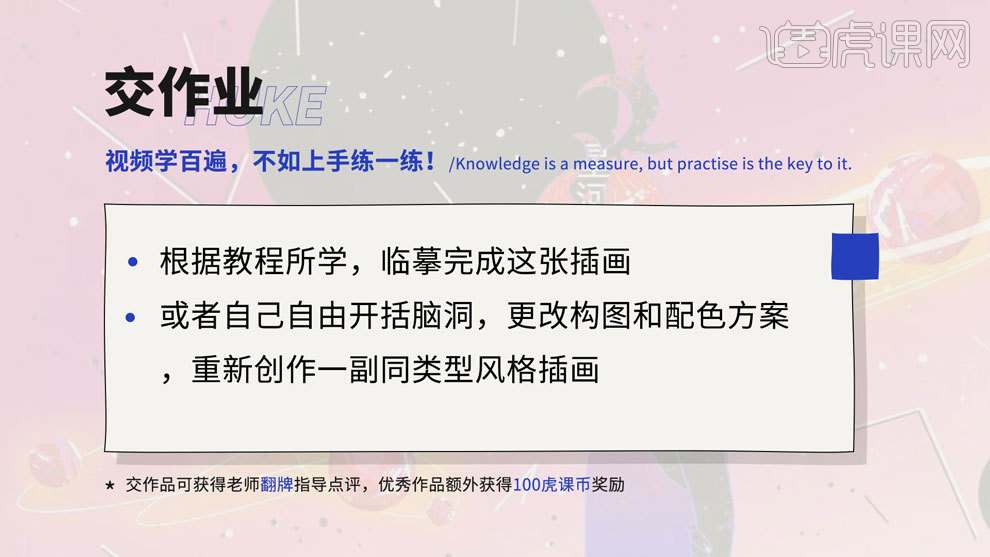
1.打开软件SAI,连着手绘板,在新建一个画布,在使用【铅笔工具】先进行草图轮廓的绘制。
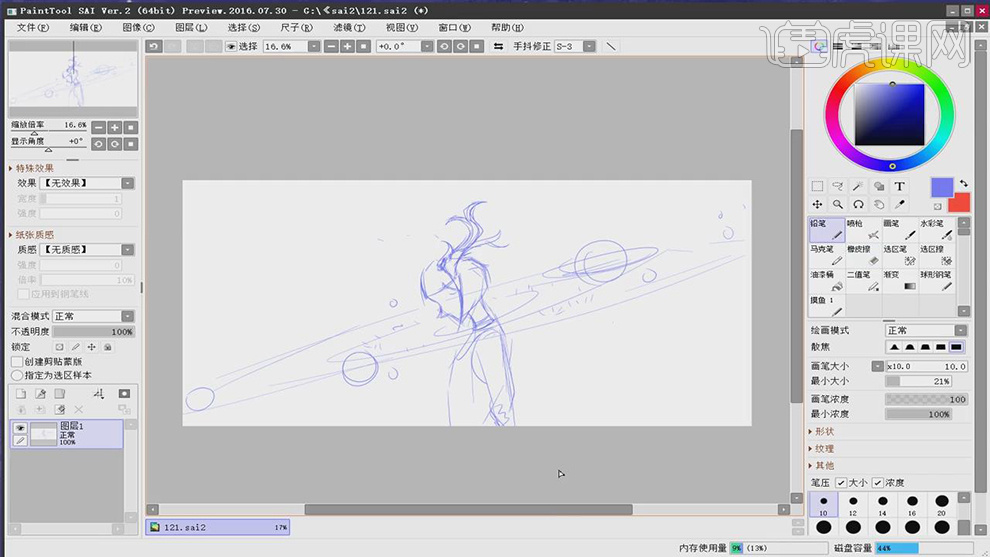
2.将草图图层的【不透明度】降低,在新建图层使用【铅笔工具】在沿着草图的边缘对人物的轮廓进行绘制。

3.在新建图层,在选择【尺子】-【椭圆尺】,在对椭圆进行调整大小和位置。
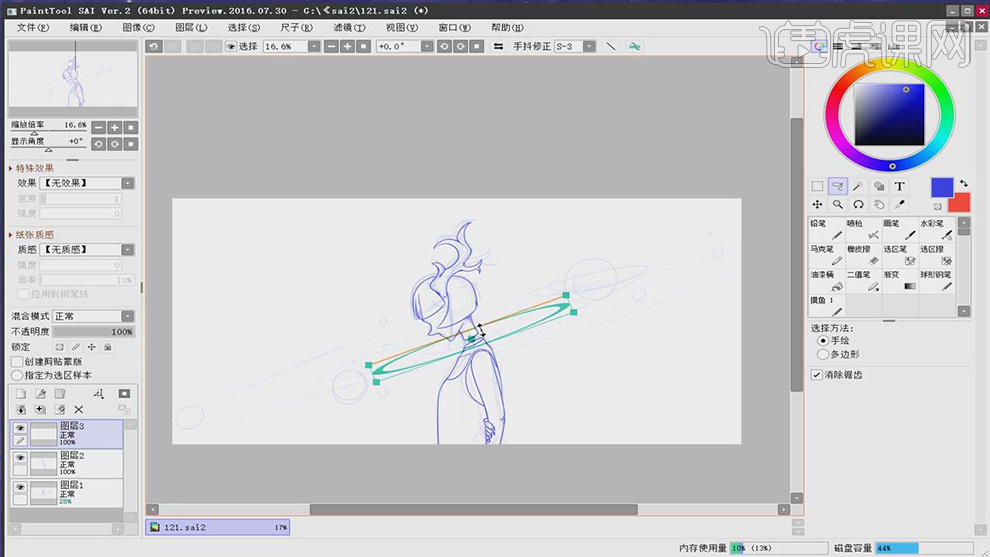
4.在对椭圆的图层在多复制几层,在调整大小和位置。
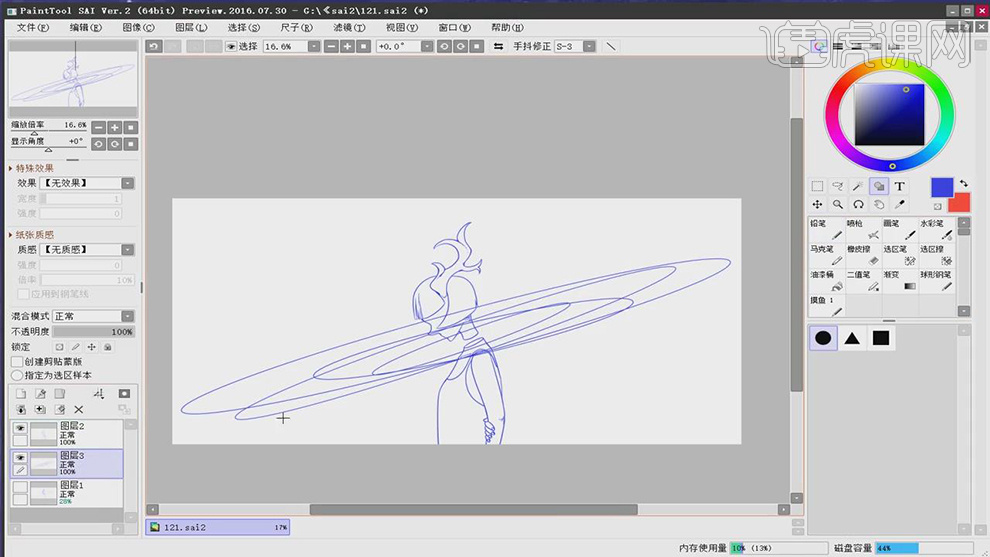
5.在新建图层在使用【椭圆工具】在绘制圆,在多复制几层调整椭圆的大小和位置。
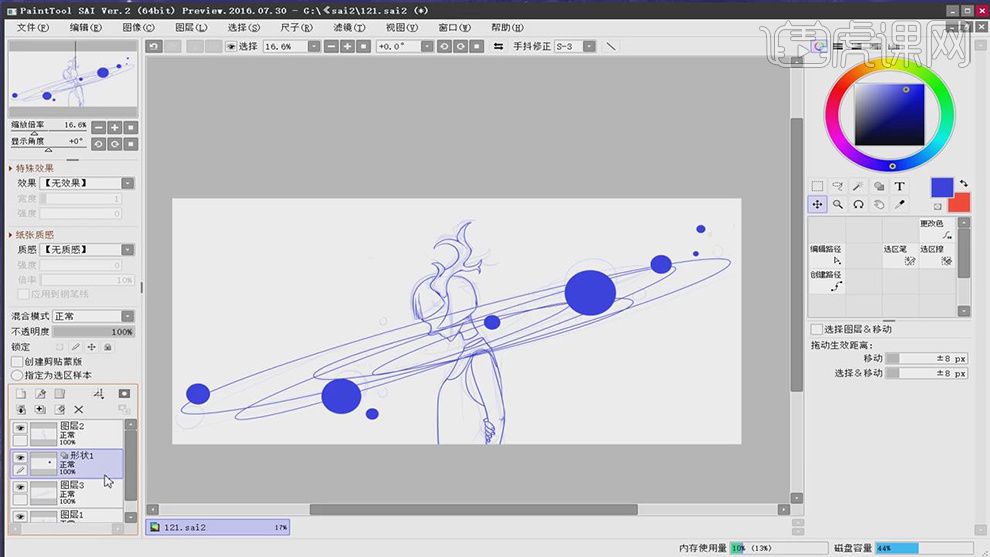
6.在将椭圆的尺子在多复制几层调整位置和大小放在填充的圆上。

7.在新建图层填充粉色作为背景,在使用【魔棒工具】和【选择笔工具】对人物的衣服和头发建立选区,在使用【渐变工具】给衣服填充渐变,在给头发使用【铅笔工具】填充上红色。

8.在对椭圆的图层选中,在选择【扩展选区】对椭圆的边缘进行扩展。
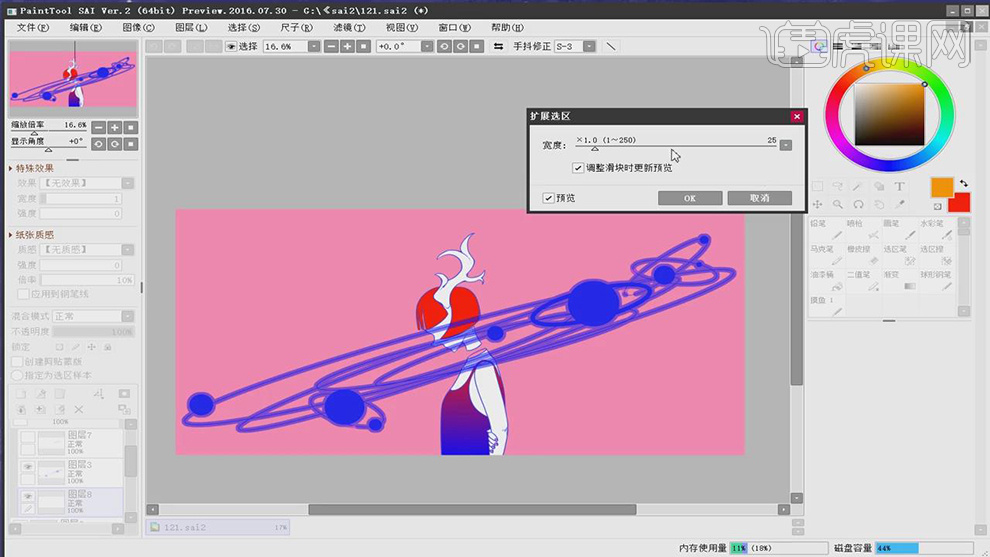
9.在对椭圆的【色相/饱和度】进行调整,在添加【高斯模糊】的效果。

10.在新建图层使用【铅笔工具】在给画面上在绘制出破碎的白点。

11.在新建图层作为椭圆图层的剪贴图层,在使用【画笔工具】选择不同深浅的红色进行上色。

12.在使用【铅笔工具】在剪贴图层上在给圆在绘制出不同的红色和白色,蓝色。

13.在给背景的图层上在填充上不同深浅的红色的渐变。

14.在新建图层作为身体图层的剪贴图层,在使用【铅笔工具】在给脖子上进行上色。

15.在新建图层,在使用【铅笔工具】在给画面中在添加上不同深浅的红色的点。

16.在新建图层作为头部图层的剪贴图层,在使用【铅笔工具】在给头上添加上短线条。

17.在使用【铅笔工具】在给头发上绘制出白色的高光,在给身体的图层的【色相/饱和度】调整为黑色的。
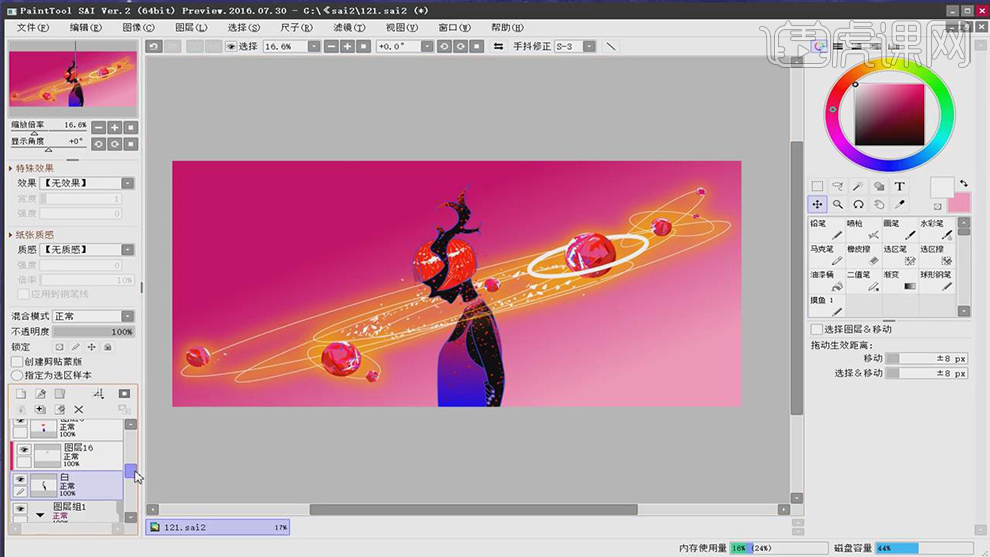
18.在新建图层使用【折线工具】在给画面中绘制不同的折线。

19.在新建图层使用【铅笔工具】在给画面中在绘制出白色和黑色的点。

20.在使用【椭圆工具】在给画面上绘制两个黑色的圆。
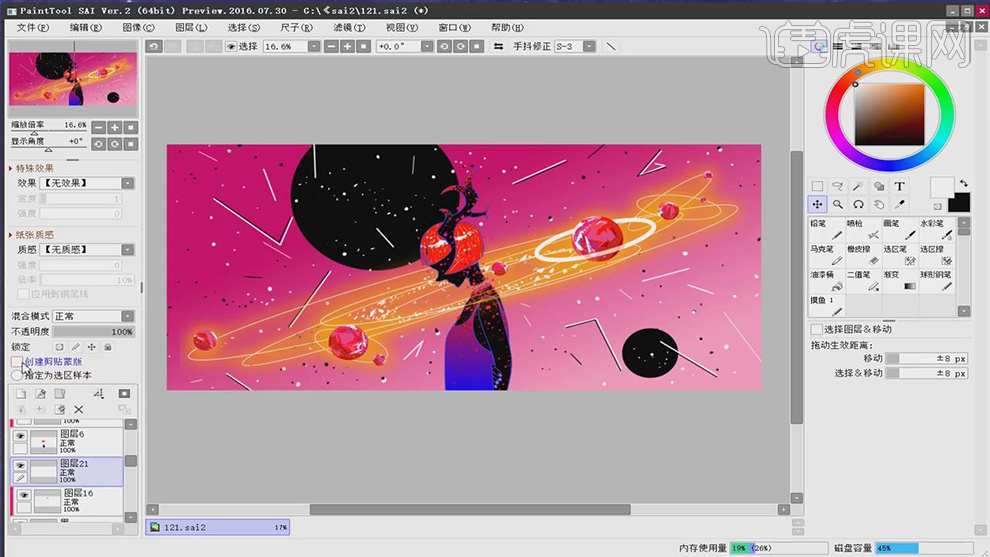
21.在使用【文本工具】在给画面上输入文字放在脑袋上。
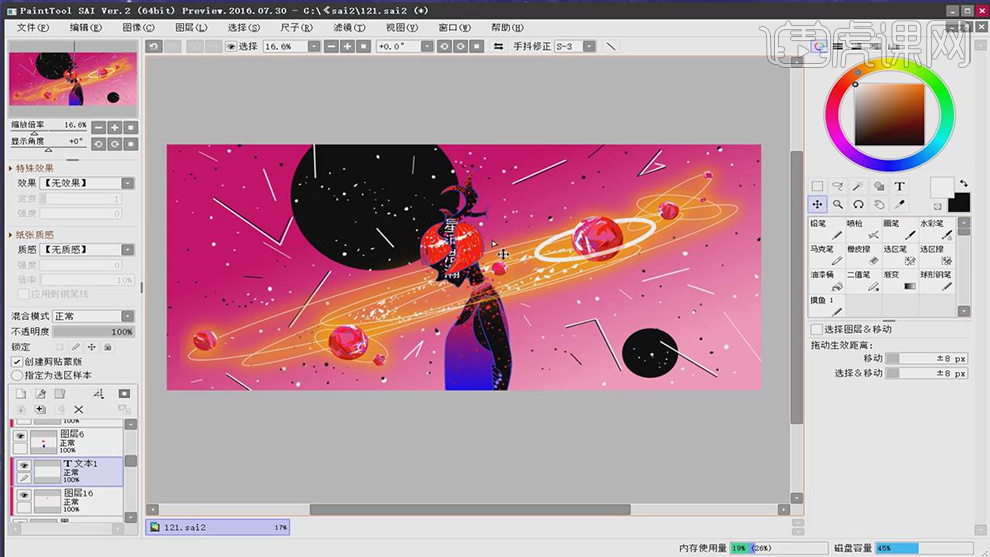
22.最终效果如图所示。














